当前位置:首页 > 帮助中心 > 戴尔笔记本如何重装win10系统,dell笔记本重装系统win10教程
戴尔笔记本如何重装win10系统,dell笔记本重装系统win10教程
大白菜u盘启动盘安装dell电脑应该怎么操作呢?也不知道是不是水逆期,小编手上这台dell电脑使用的时候总是出现问题,好不容易修复好一个问题之后,又出现其他问题。可这次就比较倒霉了,因为没有办法通过修复去解决,让电脑恢复正常。所以,可以使用的方法就是重装系统,u盘启动盘就非常适合了。那下面就一起来学习戴尔笔记本如何重装win10系统吧。
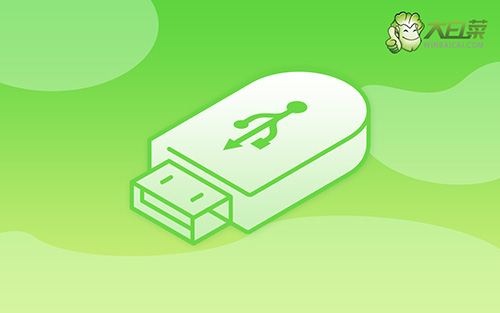
戴尔笔记本如何重装win10系统
一、大白菜u盘制作
1、通过其他电脑,下载大白菜U盘启动盘制作工具,接入容量8G以上的u盘

2、接着,如图所示,默认USB—HDD模式以及NTFS格式设置,点击一键制作成U盘启动盘即可

3、制作好u盘启动盘之后,就可以下载Windows系统镜像到里面备用。
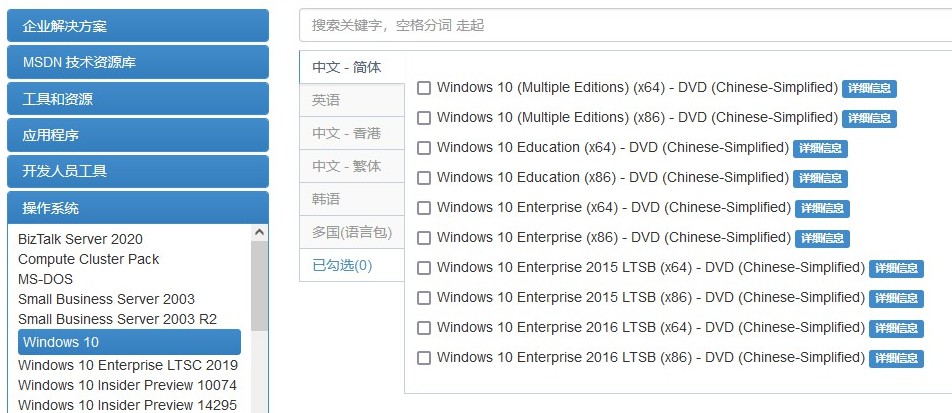
二、大白菜u盘启动dell电脑
1、将大白菜U盘启动盘接入电脑,重启电脑,快速按下bios启动快捷键进入优先启动项设置页面,设置U盘为第一启动项。
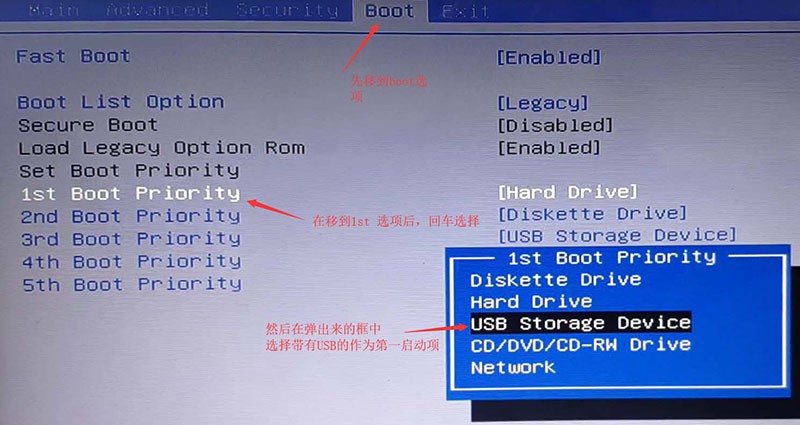
2、进入大白菜主菜单后,选择【1】win10X64PE(2G以上内存),回车进入winpe桌面。

三、大白菜u盘装win10系统
1、 在winpe桌面中,找到并打开大白菜一键重装,选择安装系统,将win10镜像系统安装在C盘,点击执行。

2、 接着,一键装机程序就会弹出还原设置窗口时,默认勾选,点击是。

3、 最后,电脑第一次重启,及时拔出U盘,后续无需操作,等待软件自动部署,进入win10桌面系统重装完成。

好了,现在我们就完成了戴尔笔记本如何重装win10系统的全部操作,那教程就分享到这里了。在电脑出现蓝屏无法正常进入系统的时候,我们日常解决蓝屏的方法都无法进行操作。而这时候,设置电脑从u盘启动,就可以在winpe系统去查找并解决蓝屏,或者直接进行电脑系统的重新安装即可。

